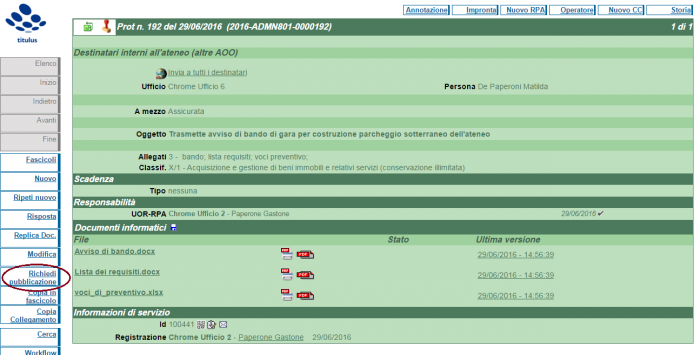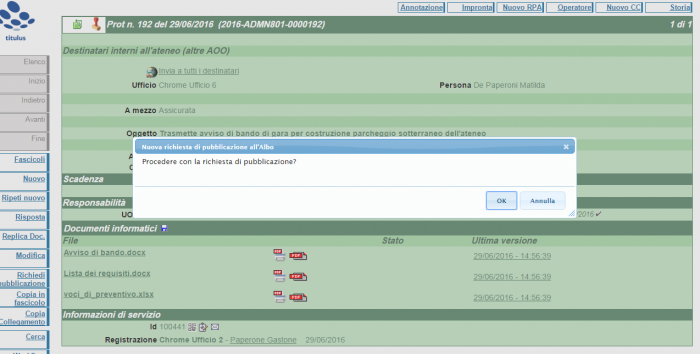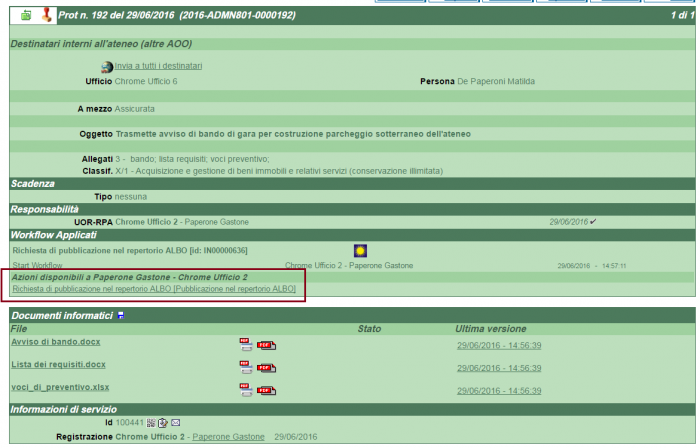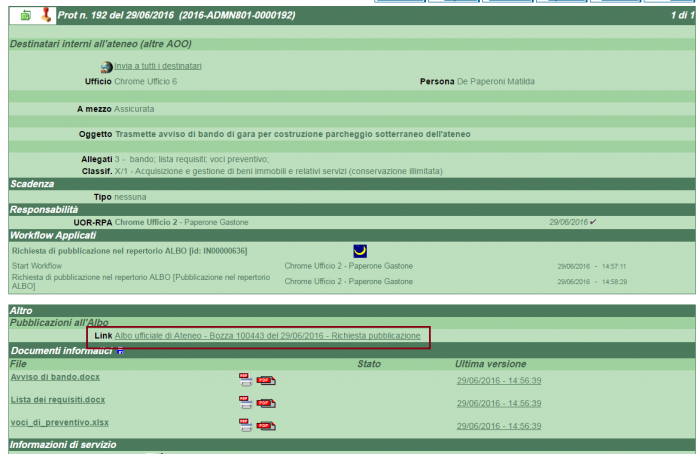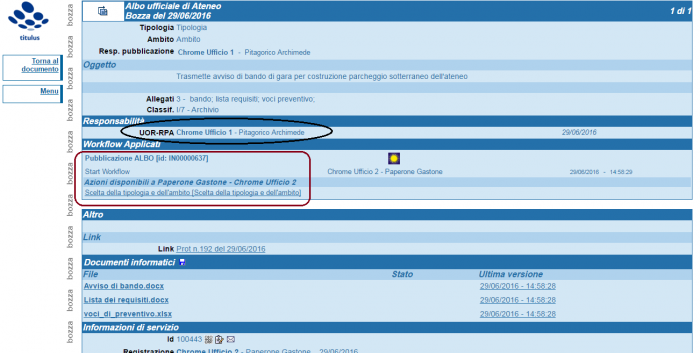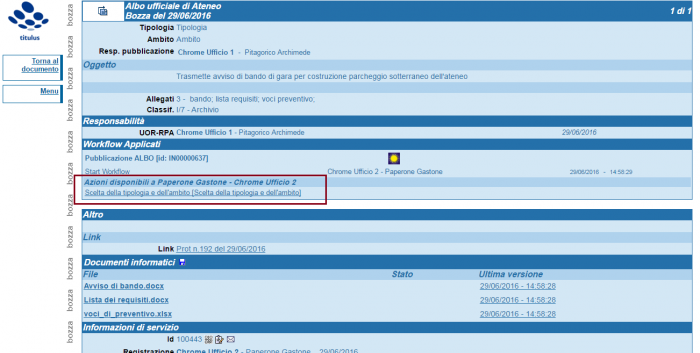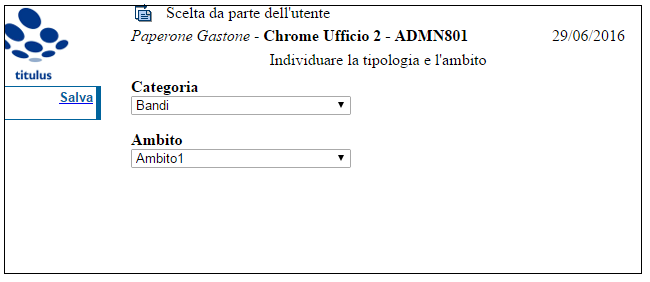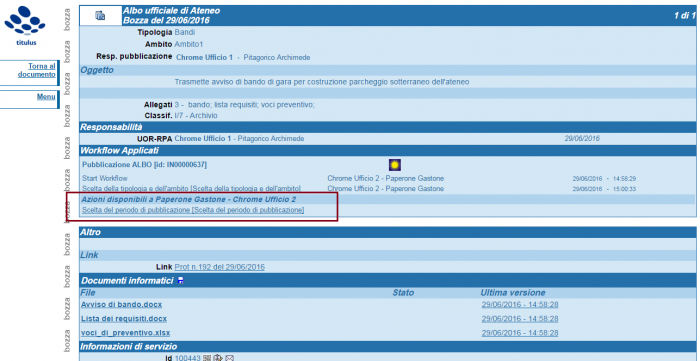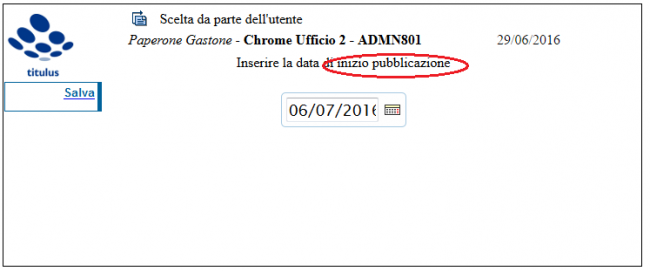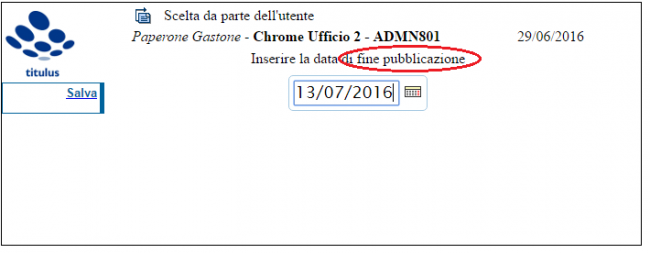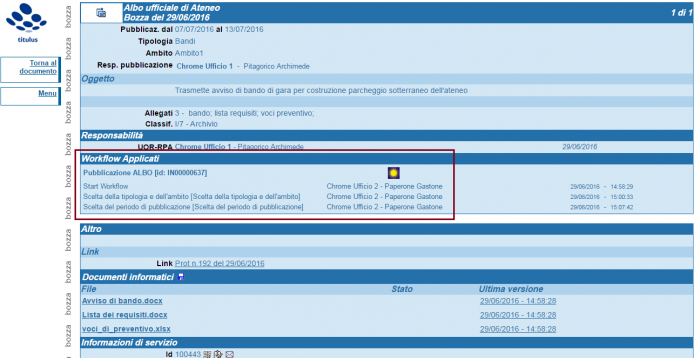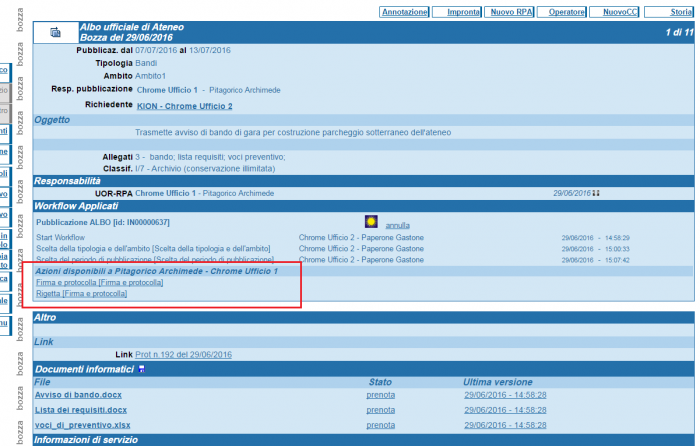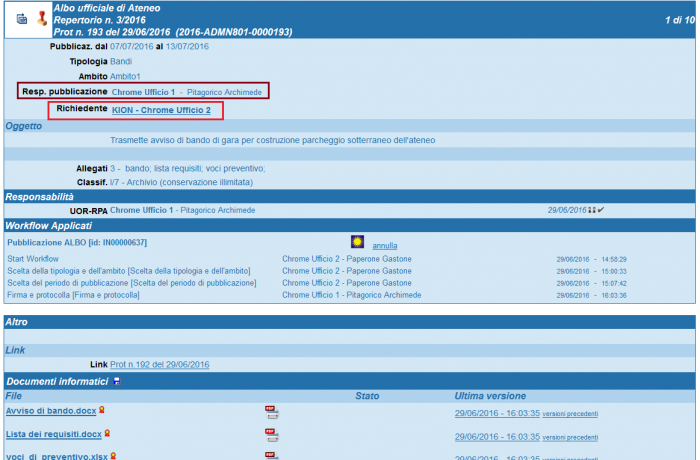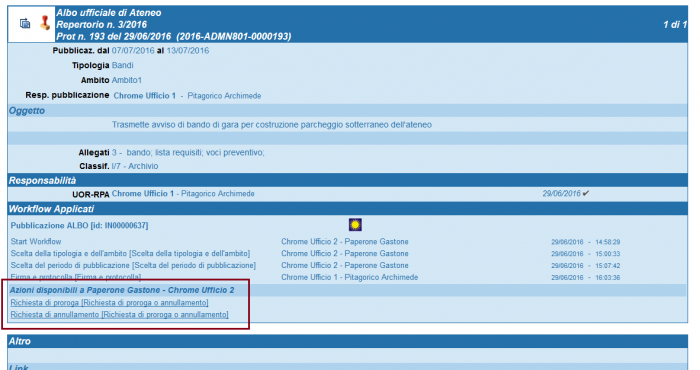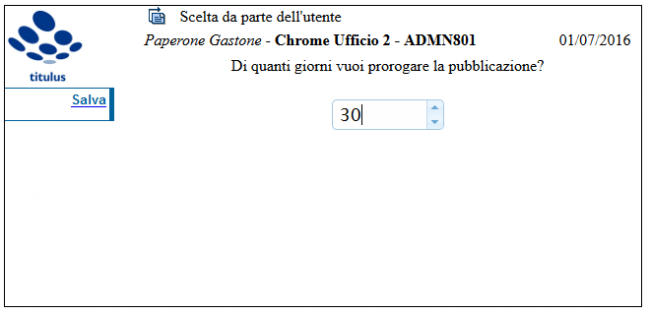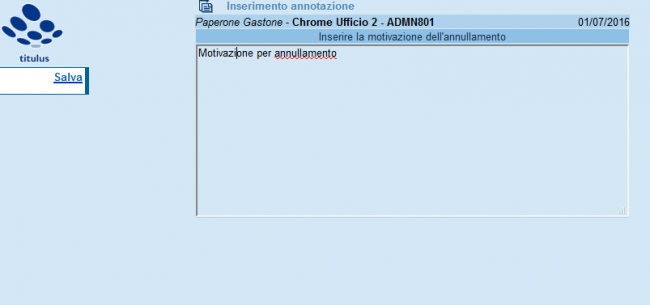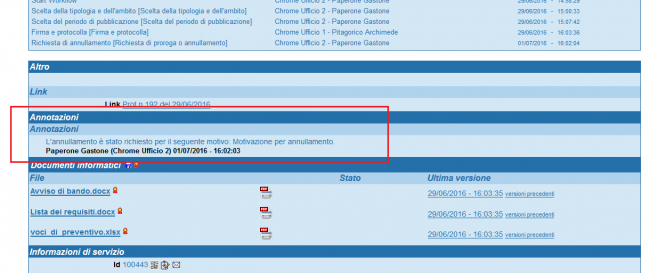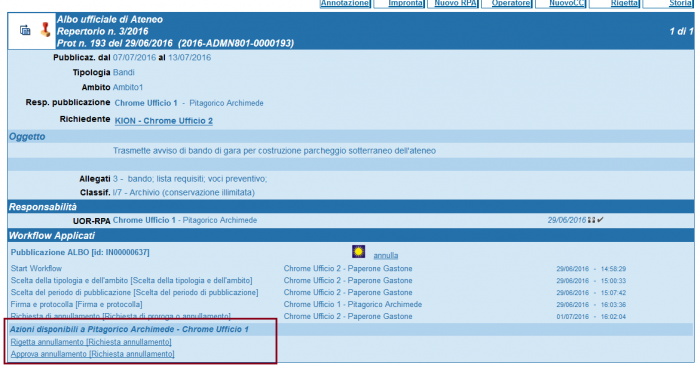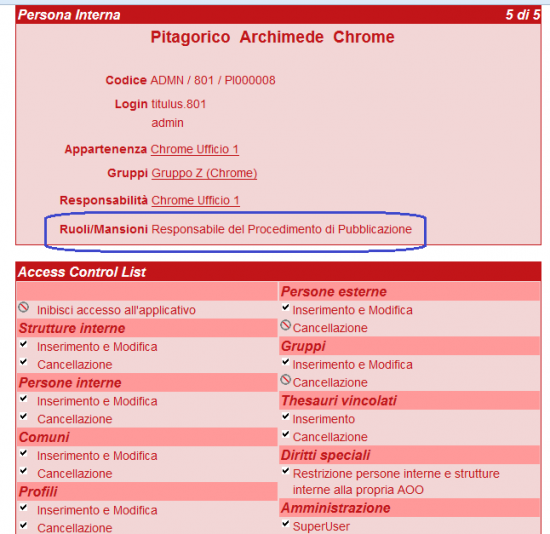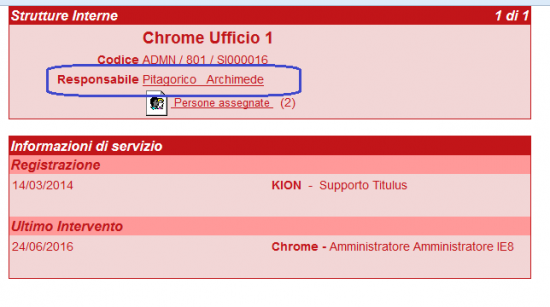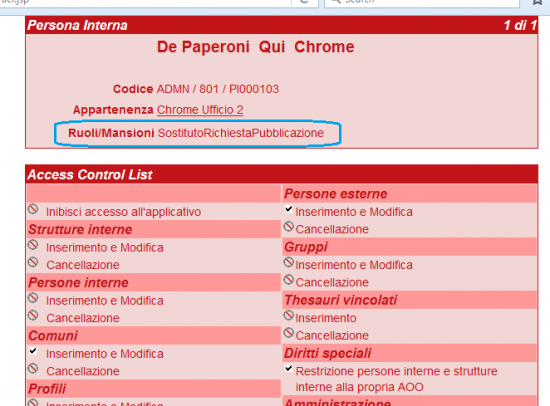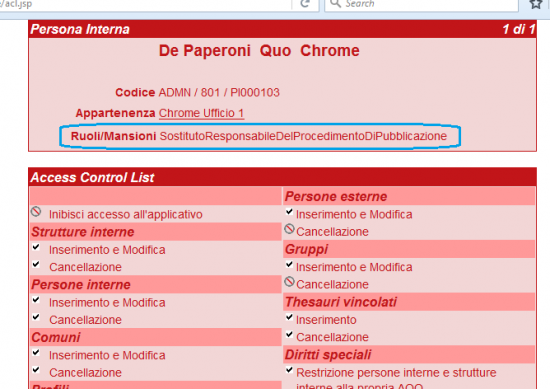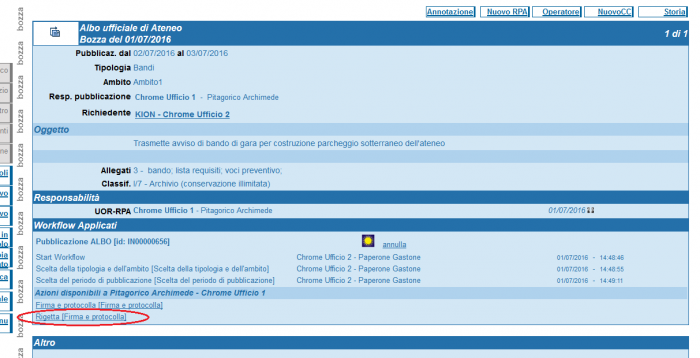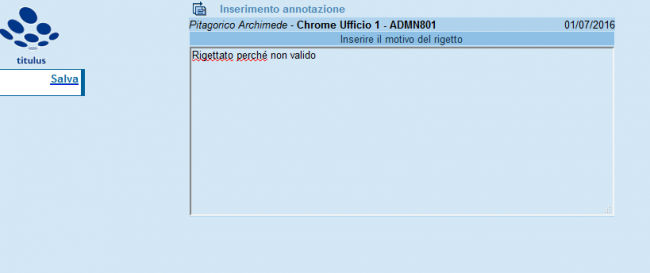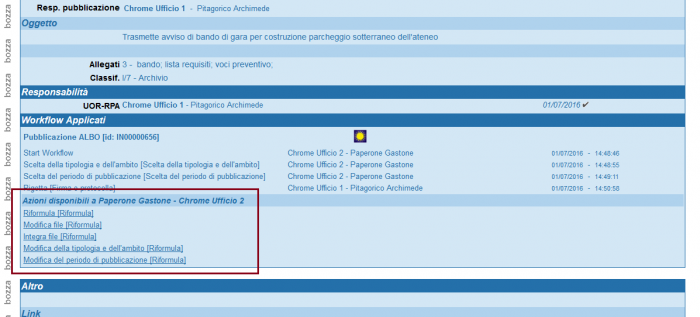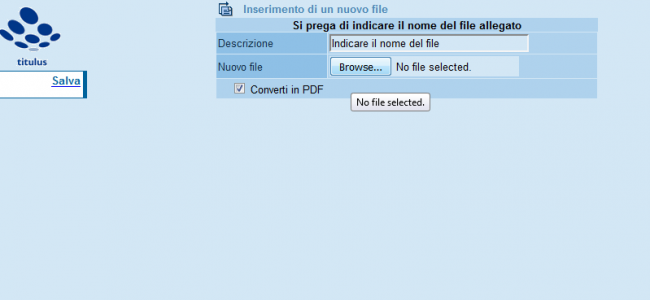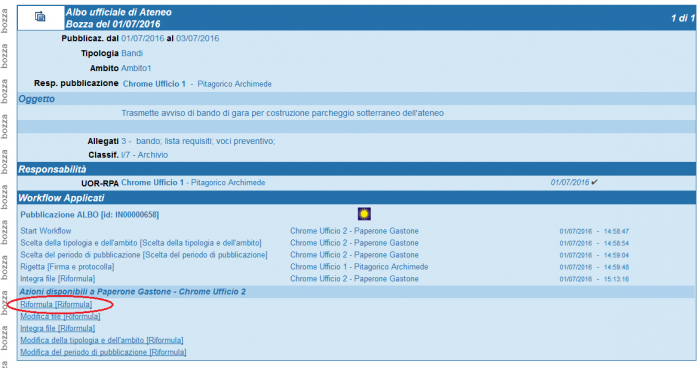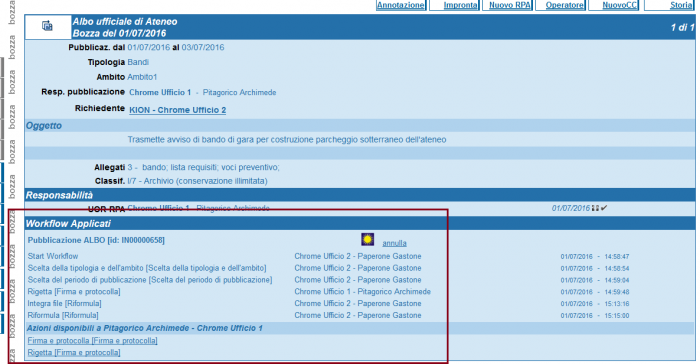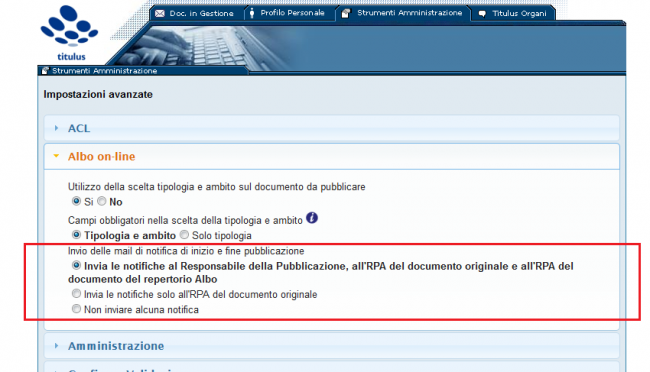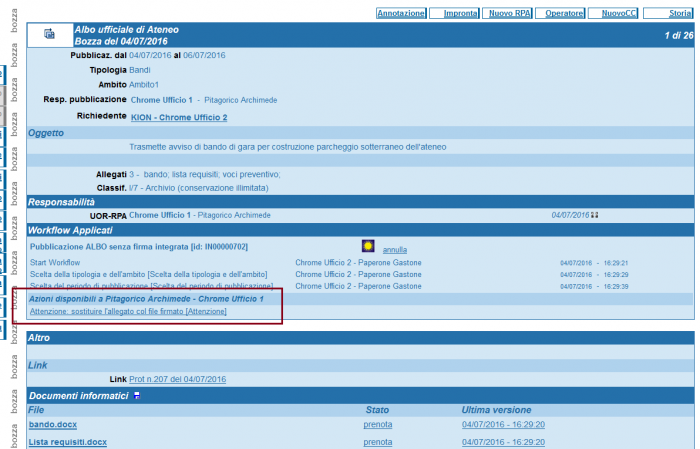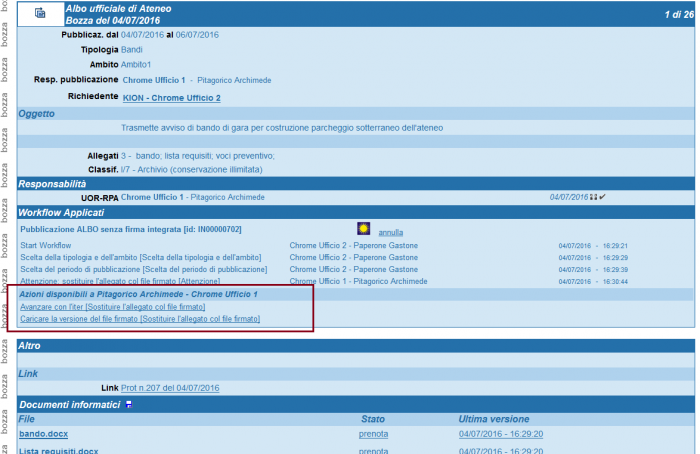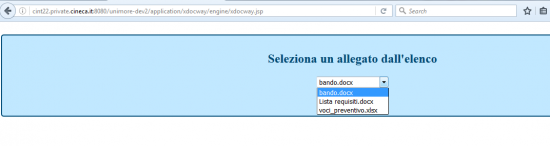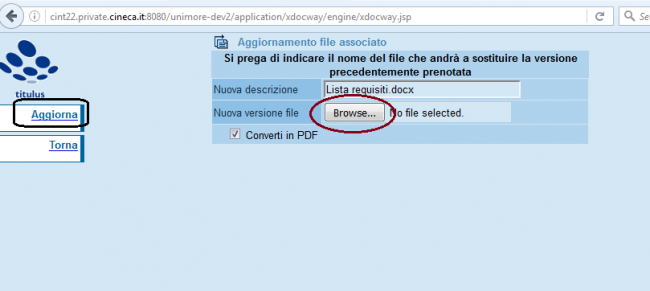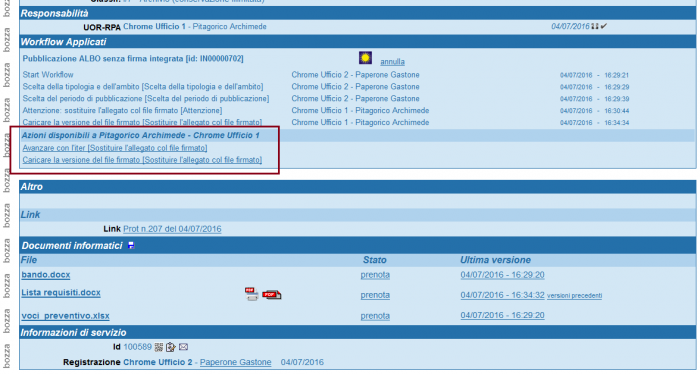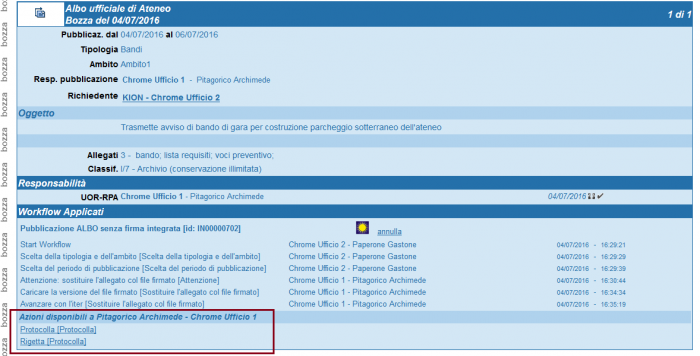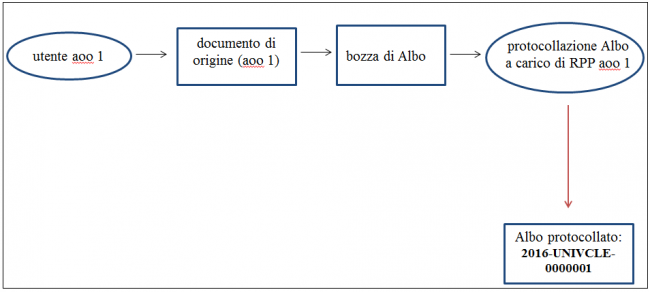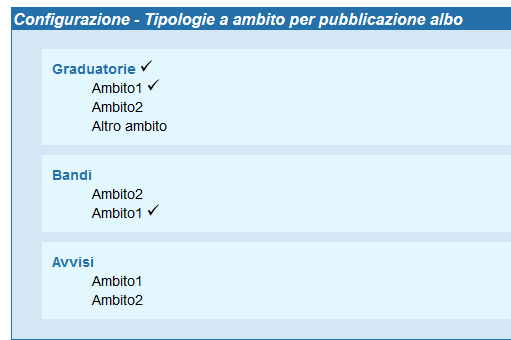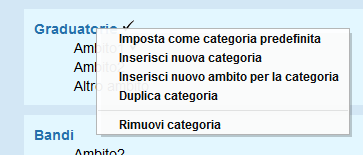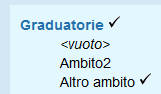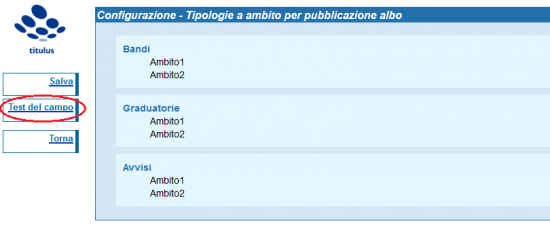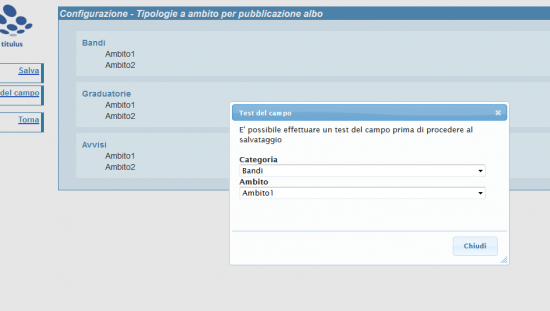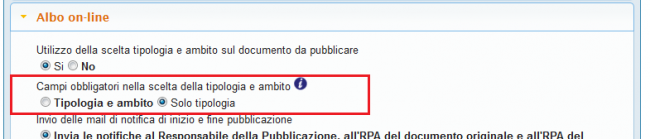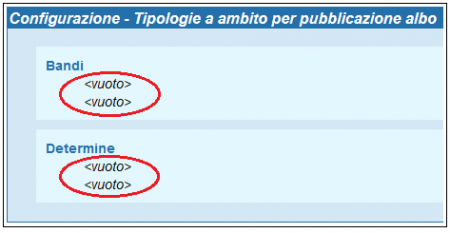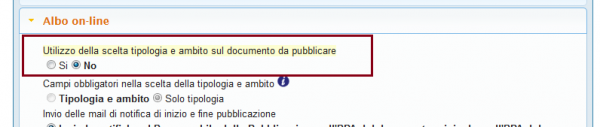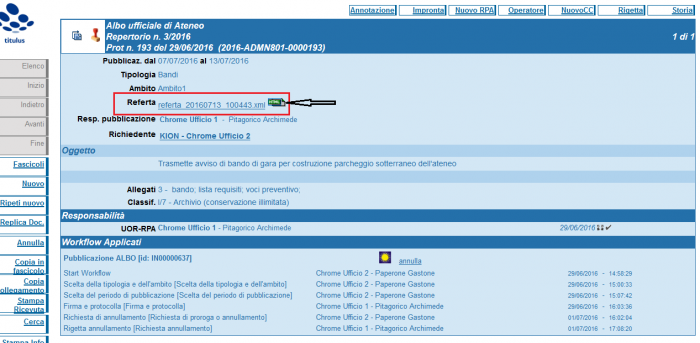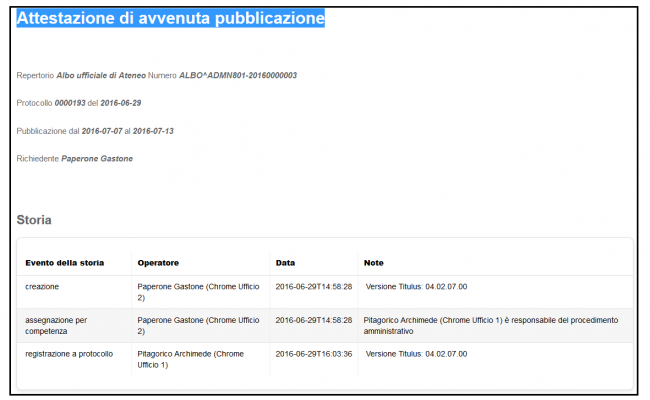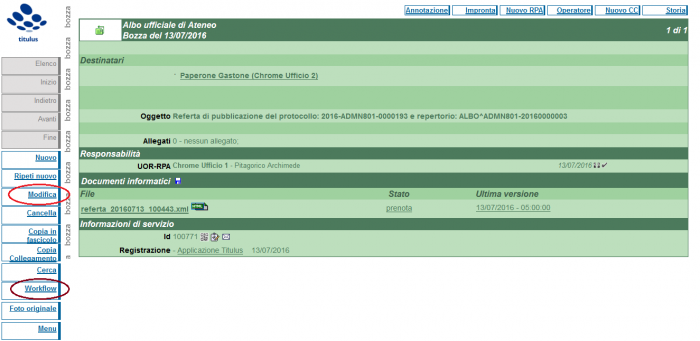ALBO ON-LINE
| Table of Contents |
|---|
Introduzione
La legge 69/2009 (“Disposizioni per lo sviluppo economico, la semplificazione, la competitività nonché in materia di processo civile”) introduce l'obbligo di pubblicità legale nei siti informatici delle amministrazioni. L'obbligo di pubblicità legale sui siti delle amministrazioni è in vigore dal 1 gennaio 2011. A tal fine abbiamo sviluppato una applicazione che consente la pubblicazione del repertorio “Albo Ufficiale di Ateneo”, già presente in Titulus, sui siti informatici degli atenei. La soluzione qui presentata nasce come transitoria, in attesa delle regole tecniche che disciplineranno nel dettaglio le modalità e le regole per la pubblicazione on-line.
Manuale d'uso
Registrazione di un documento da pubblicare
Il servizio di pubblicazione (Albo) prende i dati direttamente dal sistema di gestione documentale. Quindi attività propedeutica ed indispensabile alla pubblicazione è la registrazione del documento in Titulus. In particolare si deve registrare il documento nel repertorio “Albo Ufficiale di Ateneo” di Titulus. Chi già utilizzava il repertorio in Titulus non deve modificare nulla del suo comportamento.
FILE ALLEGATI AL REPERTORIO ALBO PUBBLICATO ON LINE
Saranno automaticamente pubblicati tutti i file associati alla registrazione. Il primo file trovato, ossia quello che precede gli altri nella maschera di inserimento, sarà collegato come oggetto della pubblicazione, gli altri invece come file allegati alla stessa.
Questo implica che:
- associare un'immagine come oggetto di pubblicazione rende impossibile associare normali file come allegati;
- il file associato in Titulus deve già essere epurato di tutti i dati che vogliono essere omessi dalla pubblicazione (dati sensibili e giudiziari) già all'atto della registrazione;
- dalla versione 4.2.7 di Titulus, in presenza di file che contiene dati personali e quindi anche del rispettivo file con omissis, andrà in pubblicazione il solo file con omissis (e non quello che contiene dati personali)
Richiesta di pubblicazione all'Albo da documento protocollato
La richiesta di pubblicazione viene eseguita dall’rpa del documento, e viene automaticamente diretta, tramite apposito workflow, al responsabile del procedimento di pubblicazione, affinché proceda con la protocollazione dell’albo e successiva pubblicazione.
Alla conferma della richiesta viene avviato in automatico il workflow “Richiesta di pubblicazione nel repertorio Albo”, che consente di cliccare sull'omonima azione:
| Note |
|---|
| Possono cliccare l’azione per la richiesta di pubblicazione sul workflow: |
Il clic sullo step del workflow genera sul documento un collegamento ad un ulteriore documento:
Cliccando su questo collegamento, l’utente viene rimandato al documento Albo vero e proprio, sotto forma di bozza del futuro repertorio Albo che andrà poi in pubblicazione. Su tale bozza è attivato in automatico il workflow “ Pubblicazione Albo”:
| Note |
|---|
| Il documento sul quale si clicca l’azione “Richiedi pubblicazione” prende il nome di documento di origine; quello ad esso collegato, l’Albo, è il documento di pubblicazione. |
- scegliere il periodo di pubblicazione dallo step successivo del workflow:
che porta alla pagina di inserimento della data di inizio pubblicazione:
e di quella di fine:
Da questo momento, le attività del richiedente pubblicazione terminano,
e cominciano quelle del responsabile del procedimento di pubblicazione dell’Albo, con la firma degli allegati al documento, provenienti dal documento di origine, e la protocollazione:
| Note |
|---|
| Possono cliccare l'azione Firma e protocolla presente sulla bozza di Albo solo: |
Una volta protocollato tramite workflow, il documento appare come sotto:
Dopo la protocollazione, l'Albo presenta due nuove azioni del workflow disponibili all'rpa del documento di origine, il quale può:
- ignorarle entrambe e lasciare il documento così come è
- chiedere una proroga di pubblicazione
- annullarlo
In caso scelga di prorogare, gli sarà chiesto di quanti giorni intende prorogare la pubblicazione dell'Albo e il motivo della richiesta di proroga:
La richiesta di proroga può essere inoltrata al responsabile del procedimento di pubblicazione un numero indefinito di volte.
In caso decida di annullare, gli sarà chiesta la motivazione dell'azione:
La richiesta di proroga e la motivazione dell'annullamento vengono impresse sul documento nella sezione delle Annotazioni:
Il documento Albo torna nelle mani del responsabile del procedimento di pubblicazione, che potrà approvare o rigettare la richiesta di proroga o quella di annullamento:
Se il responsabile del procedimento di pubblicazione approva l'annullamento, l'Albo pubblicato on line riporterà la dicitura che ne attesta l'annullamento. L'albo annullato rimane pubblicato fino alla scadenza dei termini di pubblicazione precedentemente assegnati.
Ruoli da definire per il corretto funzionamento del workflow
Fra i ruoli esposti sotto, alcuni sono obbligatori e altri facoltativi.
Dati obbligatori:
- Responsabile del Procedimento di Pubblicazione (RPP), ruolo da attribuire sulla scheda personale dell’utente preposto a protocollare il repertorio Albo ai fini della sua successiva pubblicazione:
- Responsabile dell’ufficio del RPP (non si tratta propriamente di un ruolo, ma del già noto responsabile di un ufficio, definito sulla scheda dell’ufficio medesimo):
Responsabile del procedimento di pubblicazione e responsabile dell'ufficio di appartenenza dell'RPP possono essere la stessa persona.
Dati facoltativi:
- SostitutoRichiestaPubblicazione: sul documento di origine, la persona che ha diritto di cliccare sull’azione di richiesta di pubblicazione è sempre l’rpa. È però possibile definire un ulteriore utente con facoltà di richiesta pubblicazione, conferendo il ruolo di sostituto per la richiesta di pubblicazione sulla scheda personale in acl:
- SostitutoResponsabileDelProcedimentoDiPubblicazione: sulla bozza di Albo è il responsabile del procedimento di pubblicazione a poter cliccare l’azione “firma e protocolla”, con cui viene protocollato il repertorio poi pubblicato. È però possibile attribuire tale facoltà anche ad un ulteriore utente, conferendogli il ruolo apposito sulla scheda personale in acl:
Il rigetto del documento
Quando il responsabile del procedimento di pubblicazione riceve richiesta di pubblicazione, ha facoltà di firmare e protocollare il documento, ma anche di rigettarlo, come da immagine sottostante:
L'eventuale rigetto deve essere opportunamente motivato:
L'azione ha come effetto quello di rimandare il documento all'rpa del documento di origine che potrà:
- modificare il file o i file allegati
- integrarli
- modificare categoria e ambito
- modificare il periodo di pubblicazione
Per esempio, se l'utente sceglie l'azione di modifica del file, attraverso questa maschera potrà sostituirlo con file diverso dai tasti “Browse” e “Salva”:
Dopo averlo sostituito, così come dopo ognuna delle operazioni disponibili, dovrà cliccare sull'azione “Riformula”, con la quale la bozza di Albo modificata viene reinviata al responsabile del procedimento di pubblicazione:
E l'RPP procederà con la firma e protocollazione oppure con un nuovo rigetto motivato:
Notifiche
Notifiche per documento di origine e di pubblicazione
Per ogni richiesta di pubblicazione eseguita dagli utenti, il responsabile del procedimento di pubblicazione riceve una mail di notifica che lo invita ad intervenire sulla bozza di Albo creata.
L'RPA del documento Albo, in caso sia persona diversa dall'RPP, non riceve alcuna notifica di avviso di richiesta pubblicazione: il soggetto tenuto a far avanzare il procedimento, infatti, è l'RPP individuato dall'ateneo e non anche l'RPA del documento laddove i due soggetti non coincidano.
Ad ogni passaggio del documento di pubblicazione -rigetti, richieste di proroghe, annullamenti, modifiche- fra responsabile del procedimento di pubblicazione e richiedente pubblicazione, parte una mail di notifica diretta all'utente immediatamente coinvolto e chiamato a far avanzare il workflow con propria azione.
Notifiche di pubblicazione dell'Albo
Il sistema genera automaticamente notifiche non solo al passaggio dei documenti di origine e pubblicazione, ma anche all'atto della pubblicazione di un repertorio Albo.
Vengono quindi generate due notifiche:
- la notifica di inizio pubblicazione, che raggiunge gli rpa del documento di origine e del documento di pubblicazione
- la notifica di ritiro di pubblicazione, che notifica il termine del periodo di pubblicazione ai medesimi soggetti
Dagli strumenti di amministrazione del programma -sezione Albo on line- è possibile stabilire se e a chi indirizzare le mail di notifica di inizio e fine pubblicazione dell'Albo, scegliendo fra le possibilità offerte dall'impostazione:
La configurazione, gestibile dagli amministratori del programma, consente di inibire del tutto l'invio delle mail di notifica di inizio e fine pubblicazione al responsabile del documento di pubblicazione, al responsabile del documento di origine e al responsabile della pubblicazione, oppure di limitarne l'invio al solo responsabile del documento di origine.
Atenei non integrati con Confirma - come cambia il workflow
Per gli atenei che non hanno l'integrazione con Confirma, il workflow Pubblicazione Albo prevede l'azione di sostituzione dell'allegato con quello firmato sulla bozza di Albo, prima della protocollazione in via definitiva.
L'RPP sceglierà dunque l'azione Caricare la versione del file firmato
Gli verrà richiesto quale degli allegati, laddove ne siano presenti più di uno, intende sostituire con la versione firmata, tramite il menù a tendina sottostante:
E dalla maschera apposita con il tasto “Browse” potrà selezionare il file firmato, poi con l'“Aggiorna” tornare sul documento:
dove potrà ripetere l'operazione anche per gli altri file allegati:
Al termine di queste operazioni, dopo aver cliccato sull'azione Avanzare con l'iter, l'RPP potrà protocollare il documento oppure rigettarlo:
Richiesta di pubblicazione all'Albo per atenei multi aoo
Gli atenei con aoo periferiche posso scegliere fra due diverse gestioni di richiesta pubblicazione:
1) Mantenere un solo Responsabile del Procedimento di Pubblicazione, quello dell'amministrazione centrale, al quale gli uffici delle amministrazioni periferiche invieranno tramite workflow la richiesta di pubblicazione dal loro documento di origine, proprio come se fossero uffici appartenenti all'amministrazione centrale.
L'Albo verrà protocollato dall'RPP del centrale e riporterà il codice dell'aoo centrale.
2) Scegliere un workflow apposito (Richiesta di pubblicazione nel repertorio ALBO - AOO) che gestisce la compresenza di più responsabili del procedimento di pubblicazione, uno per ogni aoo che necessiti la pubblicazione all'Albo on line dei propri documenti.
L'iter completo è mostrato nel diagramma sottostante:
ossia:
- un utente protocolla un documento e ne richiede la pubblicazione,
- il responsabile del procedimento di pubblicazione della stessa aoo firma l'allegato e protocolla l'Albo,
- l'Albo viene protocollato con il codice aoo dell'amministrazione centrale e non di quella periferica da cui è partita la richiesta di pubblicazione
Al fine del corretto utilizzo di questa seconda modalità di richiesta pubblicazione per atenei con più aoo occorre:
- fare richiesta al Supporto Titulus via tkt per il wf multiaoo
- individuare una persona dell'amministrazione centrale cui conferire il ruolo di ResponsabileGestioneDocumentale sulla scheda acl (vedi sotto), che può anche coincidere con l'RPP della aoo centrale
N.B. la differenza fra la prima e la seconda modalità, come descritto, risiede unicamente nell'utente deputato alla protocollazione dell'Albo creato da documento di origine proveniente da ufficio di amministrazione periferica. Nel primo caso, sarà l'RPP del centrale a protocollare la bozza di Albo; nel secondo sarà invece l'RPP della aoo periferica cui appartiene l'ufficio che ha eseguito la richiesta di pubblicazione.
In entrambi i casi, come detto, l'Albo protocollato riporta comunque il codice aoo dell'amministrazione centrale.
Ruoli obbligatori da attribuire workflow multi AOO opzione 2
- RPP in ogni AOO periferica
- Ruolo di ResponsabileGestioneDocumentale da attribuire ad una persona dell'aoo centrale. Potrà essere l'utente RPP dell'aoo centrale, un utente dello stesso ufficio dell'RPP del centrale o un utente di altro ufficio del centrale. Una volta conferito questo ruolo obbligatorio, l'RPA dei documenti Albo generati da richiesta di pubblicazione sarà sempre il responsabile dell'ufficio cui appartiene la persona con ruolo di ResponsabileGestioneDocumentale.
Definizione di tipologia e ambito per i documenti da pubblicare
La gestione della categoria per i documenti da pubblicare viene attivata da una nuova impostazione avanzata di Titulus, nella sezione Albo on-line:
La categoria è definita su due livelli, quello della Tipologia e quello ad essa sottostante dell'Ambito:
- la tipologia identifica il tipo di documento e la competenza
- l'ambito definisce l'attività, è una specifica sulla tipologia scelta e ne definisce la natura
Quando l'impostazione è a sì, viene attivato negli Strumenti di Amministrazione un nuovo link che permette di accedere alla pagina di gestione dei valori da presentare agli utenti al momento della scelta di Tipologia e Ambito della pubblicazione:
Eventuali segni di spunta indicano quali voci devono essere proposte automaticamente all'utente.
Utilizzando il pulsante destro del mouse sulle varie voci, vengono mostrate le azioni disponibili, che permettono l'aggiunta e la rimozione dei valori, oltre che l'impostazione dei valori predefiniti:
Tramite doppio click su un valore, viene permessa la modifica della voce.
Se si vuole permettere all'utente di NON valorizzare una categoria, è possibile aggiungere dei valori vuoti, che verranno mostrati come nell'esempio:
Le voci verranno proposte in base all'ordine, che può essere cambiato semplicemente trascinandole.
Tramite il pulsante Test del campo:
è possibile effettuare un test dei campi Tipologia e Ambito in base ai valori correntemente impostati e verificarne in anteprima la resa successiva nel workflow:
L'ateneo può scegliere se valorizzare solo la Tipologia e saltare l'ulteriore specifica dell'ambito impostando la property come nell'immagine sottostante:
Una volta impostata a Solo tipologia la property, dovrà assicurarsi che nelle impostazioni avanzate non sia definito alcun ambito, ma solo una o più tipologie:
L'ateneo può anche scegliere di non valorizzare né tipologia né ambito, impostando a No la property:
La referta
La referta viene rinvenuta come file xml sull'Albo, come da immagine sottostante:
Cliccando sull'icona denominata HTML, indicata dalla freccia nell'immagine sopra, si apre una pagina di lettura della referta:
La referta contiene:
- l'attestazione di avvenuta pubblicazione
- l'indicazione del periodo di pubblicazione
- il numero di repertorio e protocollo del documento
- il nome del richiedente
- lo storico dei documenti di origine e di pubblicazione
Il file della referta viene inoltre inserito come allegato ad un nuovo documento bozza in partenza in Titulus, creato automaticamente dal programma:
La bozza in partenza ha:
- come destinatario l'rpa del documento di origine ed in conferenza di servizi l'rpa del documento di pubblicazione, se diverso dal responsabile della pubblicazione
- come rpa il responsabile del procedimento di pubblicazione (RPP)
- come oggetto Referta di pubblicazione del protocollo: <prot del documento di pubblicazione> e repertorio <numero di repertorio del documento di pubblicazione>
L'utente può decidere se:
- protocollare e fascicolare la referta;
- firmare, protocollare e fascicolare la referta.
In entrambi i casi le attività possono essere svolte automaticamente configurando la voce d'indice “Referta di pubblicazione all'Albo” valorizzando la classificazione, l'RPA e uno dei seguenti workflow:
- WFS - Protocolla e fascicola le referte → prevede la protocollazione e la fascicolazione automatica (fascicolo per mese ed anno);
- WFS - Firma integrata, protocolla e fascicola le referte → permette di firmare le referte con firma intregrata (confirma/usign sincrona) e poi di protocollarle e fascicolarle automaticamente (fascicolo per mese ed anno)
- WFS - Firma esterna, protocolla e fascicola le referte → permette di firmare le referte con firma esterna e poi di protocollarle e fascicolarle automaticamente (fascicolo per mese ed anno)
...